Поменять пароль на странице в вк. Как поменять пароль вконтакте.
Здравствуйте уважаемые читатели моего блога. В этой статье, я хочу рассказать вам, как поменять пароль в контакте, при разных обстоятельствах. Сама смена пароля, полезная процедура, которую, я рекомендую проводить каждые полгода, а также в тех случаях, когда у вас имеются подозрения на взлом вашей страницы, или же ваш пароль узнал посторонний человек.
Стандартный способ изменения пароля
Перед вами откроется страница, где во вкладке Общее будет блок с названием Изменить пароль, в котором необходимо в строке:
— Старый пароль — указать ваш текущий пароль;
— Новый пароль – придумать и указать новый пароль;
— Повторите пароль – повторить новый пароль.
После чего нажать кнопку Изменить пароль.
Важно! Пароль не должен быть короче 6-ти символов, или состоять только из цифр. В целях своей же безопасности, придумайте его более сложным.
Если все сделано верно, то перед вами появится уведомительная надпись, что пароль успешно изменен.
Можете выйти со своего аккаунта и войти в него с уже измененным паролем.
Полезная информация! Перейдя по данной ссылке на сайт DoctorSmm.com, вы получите массу полезных советов по продвижению в социальной сети Вконтакте. Актуальные советы и методы продвижения.
Как поменять пароль в контакте, если забыл пароль?
Очень часто бывают ситуации, когда пользователь хочет изменить пароль, но не помнит старый. В таком случае необходимо перейти на главную страницу сайта Вконтакте , и если вы авторизованы в своем аккаунте, то выйти из него.
В конечном результате у вас должно появиться вот такое окно, с чистыми полями для ввода логина и пароля.
После чего, появится еще одно окно, где необходимо указать – логин, свой e-mail, или номер телефона (на выбор).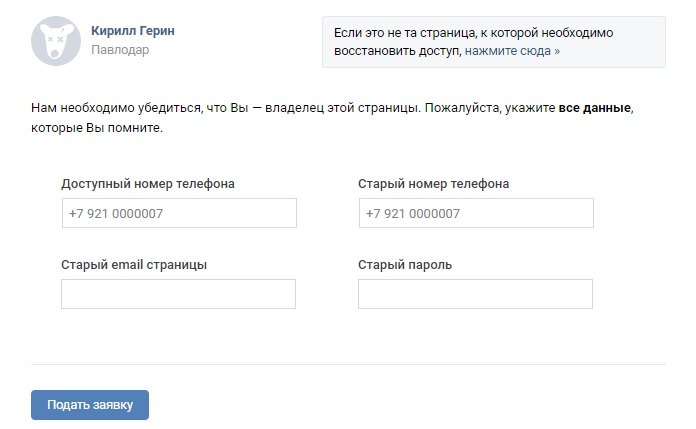
Важно! Вне зависимости, какие данные вы указали для восстановления, нужен номер телефона, который ранее был прописан в вашем аккаунте. На него придет специальная SMS с кодом. Если номер телефона утерян, можно сразу переходить к .
Для примера, я укажу адрес электронной почты (можно указать свой логин или номер телефона) и нажму кнопку Далее.
Введу защитный код и нажму кнопку Отправить.
Появится еще одно окно, в котором необходимо подтвердить, что это ваша страница, нажатием кнопки Да, это нужная страница.
После этого в следующем окне указываем код, который придет вам в SMS-сообщении на номер телефона, и жмем кнопку Сменить пароль.
Указываем новый пароль 2 раза и нажимаем еще раз кнопку Сменить пароль.
Появится уведомительное окно с надписью о том, что пароль успешно изменен.
Можно входить в свой аккаунт с новым паролем.
Как поменять пароль в контакте, если нет доступа к мобильному телефону?
Этот вариант подойдет тем людям, которые не имеют доступа к номеру телефона указанного в аккаунте Вконтакте.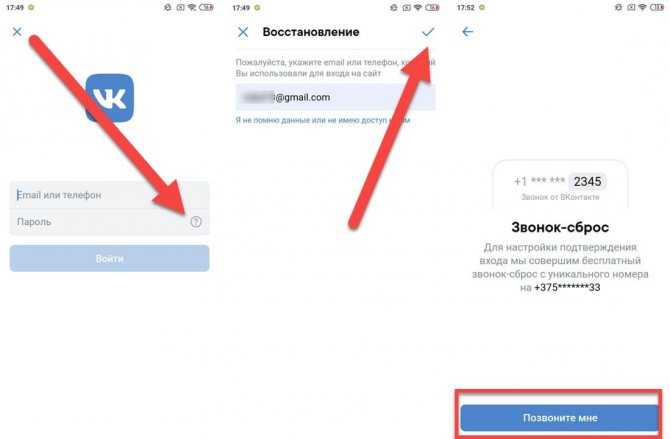 Вам необходимо на этой странице
, перейти по ссылке нажмите сюда.
Вам необходимо на этой странице
, перейти по ссылке нажмите сюда.
В появившемся окне, указываем свой ID-страницы, и жмем кнопку Далее.
Совет! Если вы не знаете, как узнать ID своей страницы, то прочтите , или попросите друзей, которые есть в вашем списке добавленных друзей, посмотреть ваш ID.
И наконец, в последнем окне, заполняем предоставленную форму максимально полно и точно (если не помните каких-то данных, то лучше оставить поля пустыми) и жмем кнопку Отправить заявку.
По результату рассмотрения заявки, администрацией Вконтакте, будет принято решение о восстановлении вашей страницы. Поэтому внимательно отнеситесь к ее заполнению.
Ну и напоследок. Старайтесь запомнить (возможно запишите на бумаге) свой пароль, чтобы в дальнейшем не испытывать трудностей по его восстановлению.
На этом у меня все друзья. Надеюсь, мои способы смены пароля вам помогут.
Если остались вопросы, задавайте их в комментариях.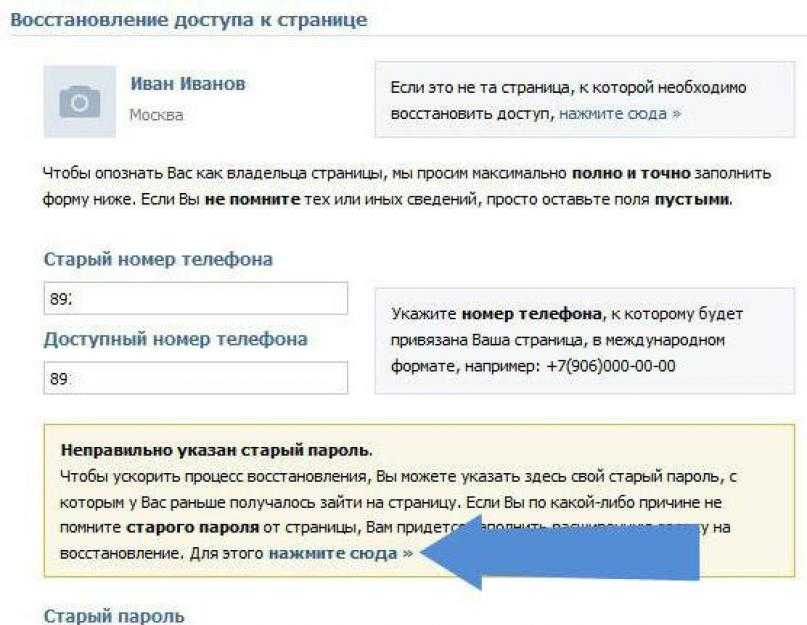
Обратите внимание, чтобы ваш аккаунт было невозможно взломать, следует уделить особое внимание выбору пароля. Поэтому существуют некоторые правила, которые позволят безопасно пользоваться вашим профилем и не вызовут необходимости восстанавливать пароль или взломанную страницу. В первую очередь необходимо знать, что чем длиннее ваш пароль, тем сложнее его подобрать. Именно поэтому на сайте вКонтакте минимальная длинна пароля составляет 6 символов. Кроме этого, в комбинацию пароля следует включать как цифры, так и буквы и некоторые символы %, $, =, причем в различных сочетаниях.
Итак, для того, чтобы изменить пароль необходимо зайти на сайт vk.com и войти в аккаунт под вашим логином и паролем, как показано на картинке.
Следует обратить внимание на то, что при вводе пароля символы не видны. Поэтому если вы не уверены в правильности набора, то в таком случае рекомендуется набрать пароль в Блокноте или в Word, а затем просто скопировать его и вставить в нужное поле. Так вы сможете видеть то, что вы набираете.
Так вы сможете видеть то, что вы набираете.
После того, как вы правильно все сделали, перед вами откроется главное окно вКонтакте. В принципе сайт имеет дружественный и интуитивно понятный интерфейс, так что даже новичку будет не сложно разобраться в его настройках и основных меню.
Для изменения настроек текущего профиля нужно слева выбрать меню «Мои настройки», как показано ниже:
После этого откроется меню настроек, в котором на вкладке «Общее» вы можете сменить ваш пароль на новый. Для этого необходимо прокрутить экран вниз и найти меню «Изменить пароль».
Затем выполнить следующие действия:
В поле «Старый пароль» ввести ваш текущий пароль, под которым вы зашли в систему.
В поле «Новый пароль» ввести новый пароль и повторить его ввод в поле «Повторите пароль».
Подтвердить изменения, нажав на кнопку «Изменить пароль».
Обратите внимание, что новый пароль не должен быть короче шести символов и состоять только из цифр. В противном случае ваш пароль не будет изменен, а вы получите соответствующее уведомление:
В противном случае ваш пароль не будет изменен, а вы получите соответствующее уведомление:
Если же вы неправильно введете ваш текущий пароль, то система выдаст следующее сообщение об ошибке:
Если же вы все сделали правильно, то ваш пароль в системе будет изменен на новый, и вы получите уведомление:
После этого вы сможете зайти на сайт только под новым паролем. Если по какой-либо причине вы не получили такого сообщения, то в системе останется активным ваш старый пароль даже если вы нажали кнопку «Изменить пароль».
В случае утери нового пароля вы можете воспользоваться .
Следует также отметить, что на сегодня не существует паролей, которые невозможно взломать. Любой пароль можно взломать методом «грубой силы» — простым подбором пароля. Все зависит от сложности пароля. Чем сложнее пароль, тем больше времени может понадобиться злоумышленникам, чтобы его подобрать. Чтобы избежать этого, многие специалисты рекомендуют производить смену паролей на новые хотя бы раз в месяц.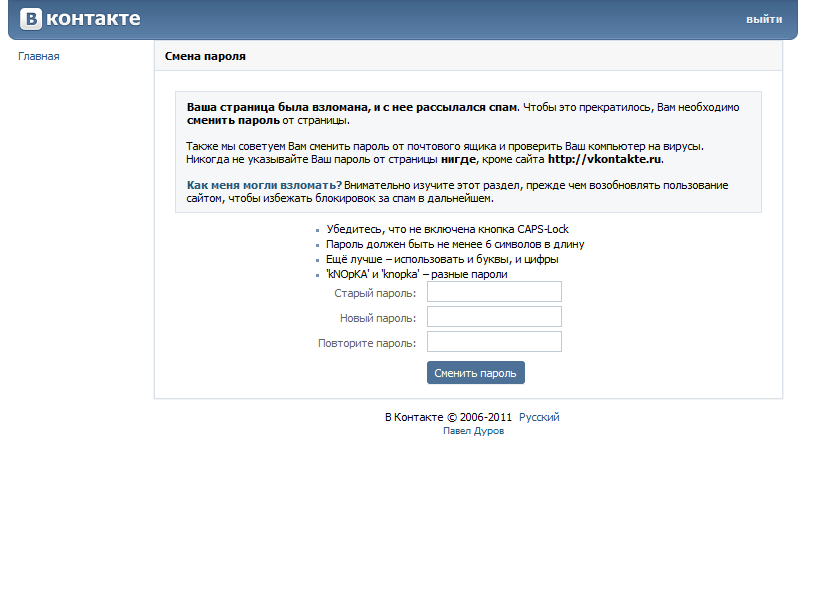
| Нравится |
Пароль ВКонтакте можно поменять в настройках твоей страницы. Это ссылка «Настройки» в меню ВК справа вверху (где твое имя и аватарка). В настройках, в разделе «Общее», который сразу откроется, идут такие пункты:
- Меню сайта
- Настройки страницы
- Пароль — тебе это и нужно. Справа от него — ссылка «Изменить»
Там три строчки. В верхней надо набрать старый пароль, чтобы доказать, что ты его помнишь и что это именно ты, а не посторонний человек, который сел за твой компьютер или взял твой планшет, телефон. Во второй и третьей строчке нужно набрать новый пароль, оба раза одинаково.
Обрати внимание, на каком языке (раскладке клавиатуры) ты набираешь пароль — на русской или английской. Это важно. На какой набрал, на такой надо будет всегда набирать.
Когда все набрал, нажми «Изменить пароль» — с этого момента у тебя новый пароль. В следующий раз, когда ВК спросит его, набирай новый. Старый уже не действует.
Обязательно запомни новый пароль и никому его не сообщай! Можешь записать его и спрятать туда, где его никто не найдет, кроме тебя.
О том, как придумать хороший надежный пароль, рассказано здесь: Безопасность ВКонтакте . Там есть и другие важные и полезные советы.
Как сделать новый пароль, если не помнишь старый?
Чтобы поменять пароль, если забыл старый, надо восстановить доступ к странице ВКонтакте . Придется выйти с сайта (кнопка «Выйти») и начать восстановление, иначе никак. Ведь если ты не помнишь пароль, надо доказать, что ты — хозяин страницы, а не посторонний человек! Когда это сделаешь, попросят задать новый пароль, с которым ты и будешь в дальнейшем заходить.
Придется выйти с сайта (кнопка «Выйти») и начать восстановление, иначе никак. Ведь если ты не помнишь пароль, надо доказать, что ты — хозяин страницы, а не посторонний человек! Когда это сделаешь, попросят задать новый пароль, с которым ты и будешь в дальнейшем заходить.
Зачем менять пароль ВКонтакте?
Нужно обязательно менять пароль, если кто-то посторонний его узнал. Также следует поменять пароль, если твой компьютер был заражен вирусами, если страница была взломана и тому подобное. Кроме того, в целях безопасности рекомендуется раз в год менять все пароли. При условии, что ты запомнишь новые пароли!
Давайте разберем важную тему. Я предлагаю вам поговорить про пароль вконтакте . Я объясню вам, как можно сменить пароль в вк, покажу где это делается. Немного поговорим про взлом страниц, и кражу личных данных.
Что такое пароль и для чего он нужен в вк
Наверняка 99% из вас это знают. Но в качестве введения, давайте проговорим еще раз.
В качестве учетных данных, используемых для входа на страницу в вк, мы указываем имя пользователя (почту или телефон, см. также ), а также секретный набор символов — наш пароль. Это мера безопасности, гарантирующая тот факт, что только мы сможем получить доступ к своему аккаунту. Если конечно злоумышленник не сможет взломать наш пароль, и получить доступ к нашей странице (см. ). Но об этом ниже.
также ), а также секретный набор символов — наш пароль. Это мера безопасности, гарантирующая тот факт, что только мы сможем получить доступ к своему аккаунту. Если конечно злоумышленник не сможет взломать наш пароль, и получить доступ к нашей странице (см. ). Но об этом ниже.
Напоминаю, что пароль указывается в форме входа.
Как поменять пароль вконтакте
Когда это может быть необходимо? Во первых, если ваша страница была скомпрометирована, в автоматическом режиме вас попросят сменить учетные данные. Либо вы сами приняли такое решение. В любом случае, сменить пароль в вк не сложно.
Идем в раздел «Настройки» — в правом верхнем углу откройте выпадающее меню, и щелкните на соответствующую ссылку.
Здесь нам нужен раздел «Пароль» . Щелкните по ссылке «Изменить» .
Откроется форма. В ней вам нужно указать старый пароль, а также два раза новый. Когда закончите, нажмите на кнопку «Изменить пароль» .
Возможно вас попросят подтвердить операцию с помощью смс.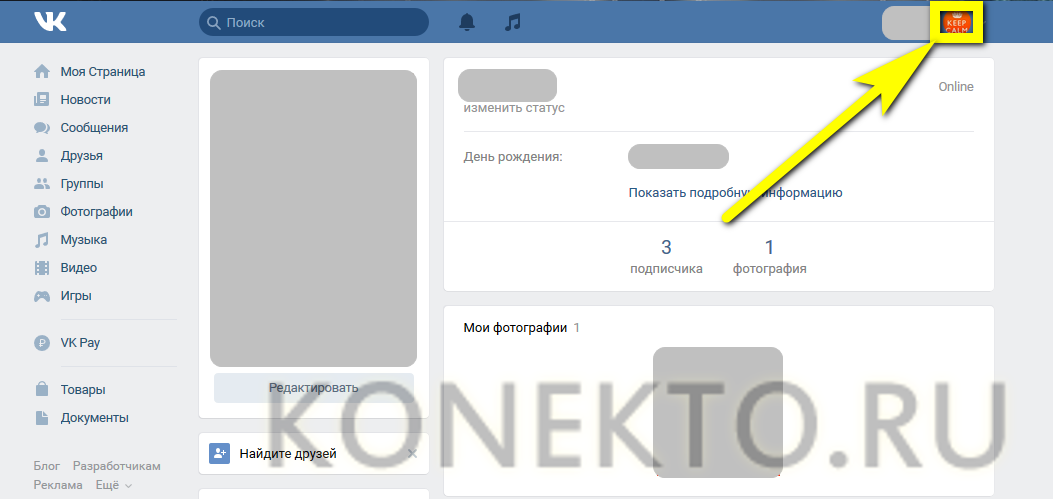 Получите код на свой телефон, а затем введите его в форму.
Получите код на свой телефон, а затем введите его в форму.
Как восстановить пароль в вк, если забыл его
Делаем следующее. Под формой входа находим ссылку «Забыли пароль?» — нажимаем на нее.
На следующем шаге нас попросят ввести учетные данные — email или телефон (см. ).
Возможно вас попросят в целях безопасности, указать дополнительные данные. Меня попросили ввести фамилию.
Если все было указано верно, вам должны показать вашу страницу, и попросить вас подтвердить, что вы являетесь ее владельцем. Если страница правильная — нажмите кнопку «Да, это нужная страница» .
На ваш номер телефона будет отправлен код. Введите его в форму, и нажмите кнопку «Сменить пароль» .
Если все верно, откроется уже знакомая форма смены пароля. Дважды введите новые данные, и подтвердите операцию. Ваш пароль будет изменен. Теперь вы можете заходить с новыми данными.
Чтобы ваша страничка находилась в безопасности,
никто, кроме вас не имел к ней доступ, важно
периодически изменять пароль Вконтакте, а также
сделать привязку страницы к своему мобильному. Для
изменения старого пароля переместитесь в раздел настроек
своей страницы. Данное поле располагается в левом углу под
категорией «закладки». Проскрольте вниз. Вы увидите поле, где
можно будет поменять пароль. Для начала необходимо вспомнить старый пароль.
Для
изменения старого пароля переместитесь в раздел настроек
своей страницы. Данное поле располагается в левом углу под
категорией «закладки». Проскрольте вниз. Вы увидите поле, где
можно будет поменять пароль. Для начала необходимо вспомнить старый пароль.
И уже только потом придумать новый набор символов. Желательно, чтобы этот набор нигде более не повторялся. Иначе вы рискуете потерять свои другие странички в сетях. После, как вы изменили данные, коснитесь кнопки сохранения. Попробуйте войти на страницу.
В этой же области сделайте привязку к своему актуальному номеру. Теперь, когда кто-нибудь, помимо вас, попытается осуществить вход в аккаунт, вам придет послание от ВК на телефон. Вы оперативно сможете заменить пароль и обезопасить свою страничку. Аналогичным способом можно поменять пароль и в .
Вконтакте изменить пароль через телефон
Менять пароль в ВК возможно также через телефон. Этот шаг осуществляется довольно просто. В мобильном
приложении на своем гаджете так же как и при смене пароля
через ПК нужно найти категорию настроек. Из представленных вкладок,
выберите поле «Основное». Коснувшись данного раздела, вы увидите
всю необходимую информацию, которая позволит вам сменить пароль.
Зайдя в специальное поле, вбейте свой старый пароль, а затем придумайте
другой. Для удобства вы можете нажать на значок глаза в поле,
где нужно ввести старый пароль.
В мобильном
приложении на своем гаджете так же как и при смене пароля
через ПК нужно найти категорию настроек. Из представленных вкладок,
выберите поле «Основное». Коснувшись данного раздела, вы увидите
всю необходимую информацию, которая позволит вам сменить пароль.
Зайдя в специальное поле, вбейте свой старый пароль, а затем придумайте
другой. Для удобства вы можете нажать на значок глаза в поле,
где нужно ввести старый пароль.
Тогда, вместо черных точек,
вы увидите символы, которые вводите. Как только все будет готово,
коснитесь надписи вверху. Все изменения тут же сохранятся. Для того,
чтобы проверить изменения, проскрольте чуть ниже и коснитесь красной
кнопки выхода. ВК предложит вам заново ввести тот пароль, который вы
поменяли. Для того, чтобы ваша страничка находилась в безопасности,
меняйте пароль хотя бы раз в течение 3 месяцев, чтобы вас не взломали
и вы не потеряли своих ,
а также фото
с собранными .
Также не забывайте о том,
что лучше всего придумывать сложные конструкции, которые
включают в себя не только буквенные символы, но цифры со знаками. В поле настроек, возможно, изменить телефон, а также
короткое имя своей странички. Также настойки мобильной
версии помогут вам выбрать, какие записи на вашей страничке
показывать в первую очередь.
В поле настроек, возможно, изменить телефон, а также
короткое имя своей странички. Также настойки мобильной
версии помогут вам выбрать, какие записи на вашей страничке
показывать в первую очередь.
Изменить пароль Вконтакте если забыл старый
Если вы желаете изменить пароль в ВК, но, при этом вы не помните свой старый пароль, то важно, для начала, Поскольку, если не выяснить, каким был старый пароль, поменять его не удасться, как бы сильно этого не хотелось.
Напишите письмо с
просьбой сгенерировать для вас новый пароль. При этом важно
указать Айди своего профиля, а также предоставить все данные о том,
с какого номера вы проводили регистрацию. Какой емайл указывали при входе.
Только так служба поддержки сможет вам помочь. Для того, чтобы понять, какой у
вас айди, попросите своего друга зайти к вам в профиль. Пусть он скопирует ссылку,
которая располагается сверху. После, вставьте конструкцию в специальное поле на сайте ВК.
Админы восстановят вам доступ. Если вам так и не удается вернуть свою
страничку, единственное, что можно сделать создать новый профиль.
Если вам так и не удается вернуть свою
страничку, единственное, что можно сделать создать новый профиль.
Как поменять пароль в ВКонтакте на телефоне или компьютере (Пошаговая инструкция)
В сегодняшней статье вы найдете пошаговую инструкцию, как быстро и легко изменить пароль на компьютере для windows 7, 8, 10, XP. А также расскажем, как поменять пароль на компьютере, если забыл старый.
Защита ПК через пароль – это наиболее простой и действенный способ защитить свои личные данные от кражи. Сегодня пароли на компьютеры устанавливаются в основном лишь в офисах компаний или предприятий. Многие пользователи пренебрегают данной процедурой при работе со своими домашними ПК, так как считают её бесполезной, ведь никто из посторонних и так не имеет доступа к компьютеру.
Но пароль устанавливать стоит, как минимум на случай утери или кражи ПК. При том установленный пароль должен быть обязательно надёжным. Если на вашем ПК стоит простой пароль, то его нужно как можно скорее сменить. О том, как изменить пароль на компьютере, вы узнаете из данной статьи.
О том, как изменить пароль на компьютере, вы узнаете из данной статьи.
Когда необходимо изменить пароль
Официальная поддержка социальной сети ВКонтакте советует менять пароль если не каждых полгода, то хотя бы ежегодно, даже если нет причины или подозрения об утечке ваших личных данных. В данном случае, смена пароля проводится для максимальной защиты вашей страницы от потенциальных угроз со стороны взломщиков или недоброжелателей.
Есть еще несколько причин для смены личного пароля:
Причина №1. Основная причина – подозрительная активность на вашей странице ВКонтакте. Возникает эта активность, в основном, из-за выполнения вами входа сразу с нескольких IP-адресов, однако возможен также вариант взлома. Что, собственно, и привело к рассылке спама пользователям или группам. При таком раскладе социальная сеть автоматически замораживает вашу страницу, о чем вы узнаете, попытавшись войти, ведь после авторизации, крупным шрифтом будет написано сообщение о блокировке вашей страницы в связи с подозрительной активностью.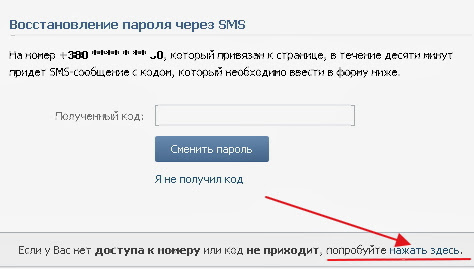
Причина №2. Ввод личных данных на подозрительном сайте, не связанным с социальной сетью ВКонтакте. При авторизации на постороннем сайте с помощью вашего логина/пароля ВКонтакте вы можете напороться на злоумышленников, которые украдут ваши личные данные для личного пользования или их передачи третьим лицам, что чревато утерей страницы, денег на счету или кражей личных фотографий или видеоматериалов.
Причина №3. Переход по вредоносной ссылке, ведущей на подозрительные сайты. Такие ссылки зачастую сразу после перехода передают данные о вашем устройстве и странице мошенникам. Такие ссылки могут распространяться даже через страницы ваших друзей или через проверенные группы, ведь от взлома искусным хакером не застрахован никто.
Причина №4. Ваши личные подозрения о нахождении посторонних лиц на вашей страничке в социальной сети. Если вы не заходили в переписку с человеком, а сообщения от него уже прочитаны, или вам пишут странные люди в ответ на якобы ваши комментарии в группах, на которые вы не подписывались, а уж комментарии и подавно не оставляли – повод немедленно изменить пароль и завершить все активные сеансы, кроме текущего.
СОВЕТ! Меняя пароль на любых сайтах или социальных сетях – запишите его на бумажке или в телефоне. В таком случае, если вы забудете пароль – его не придется заново изменять, он всегда будет у вас под рукой.
Меняем пароль на мобильном устройстве
Социальная сеть ВКонтакте предоставляет пользователям обширный функционал взаимодействия, сочетая в себе как веб-версию сайта, так и мобильное приложение для Android или iOS. При этом управлять аккаунтом можно одинаково со всех версий социальной сети. Это значит, что захотев поменять пароль для входа на страницу, вы сможете это сделать как с компьютера, так и с телефона.
Для смены пароля ВКонтакте с мобильного устройства, нужно проделать схожие действия, что и с компьютерной версией, только уже в официальном мобильном приложении.
Для начала заходим в мобильное приложение ВКонтакте последней версии. Находясь на главной странице приложения (по умолчанию это лента новостей страницы), необходимо в левом нижнем углу нажать на значок «Профиль» и перейти в настройки вашего аккаунта.
В окне настроек под вашим именем, возле фотографии профиля, будет красоваться кнопка «Управление аккаунтом VK Connect». Нажав на нее вы сможете управлять сразу всеми устройствами и страницами, привязанными к одной учетной записи VK Connect.
Смена пароля через мобильное приложение
Здесь необходимо перейти в меню «Безопасность и вход». В этом меню вы сможете увидеть привязанный при создании страницы email, контактный номер телефона, необходимый для получения официальных сообщений от руководства социальной сети, и текущий пароль.
Зайдите в меню “Безопасность”
Нажав на поле «пароль», вы увидите окно ввода вашего текущего пароля для подтверждения личности. Данная функция призвана обезопасить ваши данные от похищения злоумышленниками и подтверждения того, что именно вы являетесь владельцем страницы.
Далее просто придумываете и дважды вводите новый пароль безопасности. Нажимаем кнопку «Сменить пароль» и готово!
ВАЖНО! При смене пароля от вас всегда будут требовать ввод нового пароля дважды.
Создано это для обнаружения ошибок при вводе нового пароля, ведь при создании нового пароля вы можете ошибиться всего в одном символе, но на сайт уже зайти не сможете – ведь вы не будете знать, где именно допущена ошибка. Также стоит проверять раскладку клавиатуры, потому что если вы введете ваш пароль на русском языке, а должны были на английском – сайт запомнит и при попытке авторизации будет выдавать ошибку.
Для этого следуйте шагам по инструкции
- Выполняем перезагрузку компьютера, и когда увидите на экране BIOS, нажимайте кнопку F8. Эти действия дадут возможность зайти в меню загрузки для внесения корректив в существующие настройки. Вверху экрана указаны кнопки, с помощью которых вы можете перемещаться в этом меню. Мышка тут не работает, необходимо пользоваться клавиатурой. Так, например, двигаться вверх-вниз нужно с помощью стрелок вверх и вниз, подтверждение действие будет выполнено кнопкой «Y» (сокращенно от «yes», чтобы легче было запомнить) и «N» («no»).

- Перемещаемся на строку «Безопасный режим» и нажимаем кнопку «Enter». При этом будет выполнена загрузка операционной системы в безопасном режиме.
- Выбираем пользователя «Администратор». Эта учетная запись не защищена паролем в таком режиме.
- Действуя в безопасном режиме, заходим: меню «Пуск» — «Панель управления» — «Учетные записи пользователей».
- Переходим в ту запись, пароль на которой вы забыли, выбираем «Изменить пароль».
- В появившемся окне вводим новый пароль, или, если вы хотите сбросить пароль (снять его), просто оставьте поле пустым и сохраните все изменения.
- После того, как вы закончили работать, перезагрузите компьютер еще раз и при выборе учетной записи введите ваш новый пароль, или простой войдите в нее, если вы решили обнулить пароль.
Важное замечание: если на вашем компьютере была всего одна учетная запись – администратора, и вы забыли к ней пароль, то выполнять описанные выше действия бесполезно, поскольку они не помогут.
Меняем пароль на компьютере
Чтобы изменить пароль на компьютерной версии ВКонтакте, необходимо выполнить следующие действия:
Шаг №1. Находясь на странице, на которой необходимо изменить пароль, кликните на имя пользователя в верхнем правом угле страницы.
Зайдите в настройки страницы
Шаг №2. Здесь необходимо перейти во вкладку «Настройки», и в подменю «Общие настройки» кликнуть на «Изменить пароль».
Нажмите изменить пароль
Шаг №3. В строчке «Старый пароль» необходимо указать действующий пароль, а в строчке «Новый пароль» – новый надежный пароль.
Введите старый пароль, а затем придумайте надёжный новый
Шаг №4. Выбираем «Изменить пароль». Если все данные указаны правильно, страничка браузера перезагрузится, а на экране вы увидите сообщение «Пароль изменен».
Если вы указали сложный пароль, состоящий из набора букв и цифр – это максимально обезопасит вашу страницу от мошенников. Однако все еще не стоит забывать, что никогда не стоит безрассудно вводить ваши личные данные на посторонних сайтах.
ВАЖНО! Стоит помнить, что сайт ВКонтакте чувствителен к регистру. Это значит, что слово «Курица» и «курица» – два разных слова, поэтому сайт будет воспринимать их по-разному.
#1 В настройках
Если нужен наиболее простой и быстрый способ, как поменять личные данные на новые, то вам подойдет инструкция ниже. Для этого необходимо сделать всего 2 действия:
- Зайти в «Настройки» с открытого профиля;
- Прокрутить мышкой до соответствующей надписи;
- Кликнуть на «Изменить» ;
Далее потребуется ввести старую и новую комбинацию для защиты.
Обратите внимание, что пока Вы находитесь на своей странице, Вы легко сможете посмотреть свой пароль, не прибегая к хитроумных и многоходовым инструкциям.
Что делать, если забыли старый пароль от ВК
Пароль от ВКонтакте без проблем можно поменять, если вы помните свой старый пароль и можете авторизоваться на личной странице. Однако, нередки случаи, когда вы придумали сложный и надежный пароль, способный защитить вас от злоумышленников, но сами его забыли.
Однако, нередки случаи, когда вы придумали сложный и надежный пароль, способный защитить вас от злоумышленников, но сами его забыли.
Для начала постарайтесь вспомнить старый пароль, возможно со сложного пути удастся сойти. Попробуйте поискать, может вы где-либо записывали свои старые данные для входа.
Данные советы подойдут, если вы забыли или не знаете пароль от используемой страницы ВКонтакте, но указанный контактный телефон все еще активен. В таком случае, восстановить пароль достаточно просто – при помощи СМС-сообщения, которое придет вам на телефон или на e-mail адрес, указанный при регистрации.
Шаг №1. Перейдите на сайт ВКонтакте и под окном ввода данных выберите опцию «Забыли пароль?».
Шаг №2. Вас перенаправит на страницу, где необходимо будет ввести контактный номер телефона или e-mail адрес, на который поступит сообщение для смены пароля.
Укажите Email или телефон для восстановления доступа
Шаг №3. Введите фамилию, указанную при регистрации (этот шаг необходим для дополнительной защиты от взлома).
Шаг №4. Укажите, что необходимо вернуть доступ именно к вашей страничке.
Шаг №5. Кликните «Получить код» для отправки на ваш номер телефона СМС-сообщения с кодом подтверждения. Важно помнить, что на данном этапе изменить номер не получится, поэтому если была допущена ошибка – нужно возвращаться к первому пункту и проделывать все действия по новой.
Шаг №6. Введите полученный код доступа от vk.com в окно ввода.
Шаг №7. Придумайте новый надежный пароль и дважды введите его в поле ввода пароля.
#1 В настройках
Если нужен наиболее простой и быстрый способ, как поменять личные данные на новые, то вам подойдет инструкция ниже. Для этого необходимо сделать всего 2 действия:
- Зайти в «Настройки» с открытого профиля;
- Прокрутить мышкой до соответствующей надписи;
- Кликнуть на «Изменить» ;
Далее потребуется ввести старую и новую комбинацию для защиты.
Обратите внимание, что пока Вы находитесь на своей странице, Вы легко сможете посмотреть свой пароль, не прибегая к хитроумных и многоходовым инструкциям.
Что делать, если забыл пароль и нет доступа к телефону
Если же вы забыли пароль от своей учетной записи, а номер, к которому был привязан ваш аккаунт, давно утерян или заблокирован, то нужно уже восстанавливать не пароль, а полностью возвращать доступ к аккаунту. Проделать это будет уже сложнее, поскольку придется обращаться за помощью к специальной службе ВКонтакте, которая специализируется как раз на таких случаях.
Шаг №1. Входите на сайт ВКонтакте и нажмите «Забыли пароль?» под полем ввода данных для входа.
Шаг №2. Далее нажимайте на «я не помню эти данные или они недоступны».
Шаг №3. Здесь необходимо ввести url-адрес вашей страницы в социальной сети (vk.com/id#####). Если вы не помните адрес, найдите вашу страницу по обычному поиску людей ВКонтакте, где на главной странице в адресной строке можно будет найти ваш URL.
Введите ссылку на свою личную страницу
Шаг №4. На следующей странице необходимо постараться вспомнить максимально большое количество информации о вашей странице (действующий номер телефона; телефон, указанный при регистрации; старый e-mail и пароль).
Аналогично, если вы не помните пароля, номера телефона и id-ссылку на вашу страницу, можно попытаться поискать ваш аккаунт в обычном поиске по людям среди страниц ВКонтакте. Чтобы это сделать, возвращаемся к третьему шагу и внизу, под полем ввода будет опция «Если вы не знаете адреса, … нажмите здесь».
Ваш запрос на восстановление доступа к странице будет отправлен в специальную службу поддержки ВКонтакте. Основываясь на предоставленных вами данных, поддержка принимает решение о восстановлении доступа.
Однако, во время рассмотрения вашей заявки, технической поддержке могут понадобиться дополнительные данные, для подтверждения вашей личности, такие как фотография вас с официальными документами в руках (паспорт, id-карта) или ваша личная фотография на фоне устройства с открытым окном восстановления доступа и т.д.
Страницы с настоящими именем и фамилией зачастую удается восстановить, однако крайне сложно будет доказать, что анонимный аккаунт и вправду является вашим.
ВАЖНО! Помните, что вынесение решения по подобным заявкам невозможно автоматизировать, поэтому поддержка ВКонтакте рассматривает каждый случай вручную. Как следствие – на подтверждение собственности и восстановление доступа к аккаунту может уйти какое-то время.
Еще одна методика по сбросу пароля в Виндовс 10 (в режиме cmd, запущенном предварительно)
Чтобы воспользоваться представленной методикой, на вашем ПК обязана быть инсталлирована Виндовс 10 Корпоративная либо Профессиональная. Задайте в консоли запрос net user Администратор /active:yes.
Отлогиньтесь от активного аккаунта, и зайдите в ОСь под учеткой админа, — это можно сделать без указания пароля.
Когда забыл пароль от компьютера, учетка админа придется как никогда кстати, поэтому обратите на этот метод особое внимание.
В результате входа в ОС (понадобится некоторое время, чтобы первый вход в ОС состоялся, поэтому запаситесь терпением) выполните правый клик на пуске и о.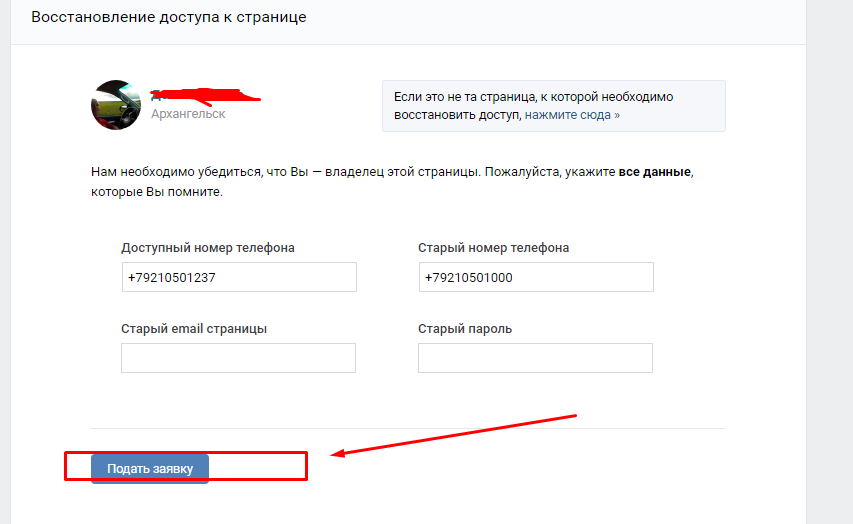 В открывшейся оснастке выберите категорию «Локальные пользователи» -> «Пользователи».
В открывшейся оснастке выберите категорию «Локальные пользователи» -> «Пользователи».
Выполните правый щелчок на имени юзера, которому вы хотите сменить пароль, и во всплывающем меню о. Внимательно ознакомьтесь с появившимся сообщением и кликните «Продолжить».
Далее укажите свежий пароль к учетке. Важно сказать, что представленный метод актуален лишь в отношении локальных аккаунтов Виндовс 10. Если вы пользуетесь учетной службой Майкрософт, стоит прибегнуть к первому описанному в данной статье способу. Альтернативный вариант – залогиниться под аккаунтом Админа, как это буквально сейчас в нескольких параграфах было детально описано, и сгенерировать нового юзера.
В заключение, если вы воспользовались последним указанным способом, верните состояние админской учетной записи в первоначальное, то есть отключите ее, введя в консоли запрос net user Администратор /active:no. В дополнение, удалите файловый объект utilman.exe из директории system32, а уж после этого переименуйте объект utilman2.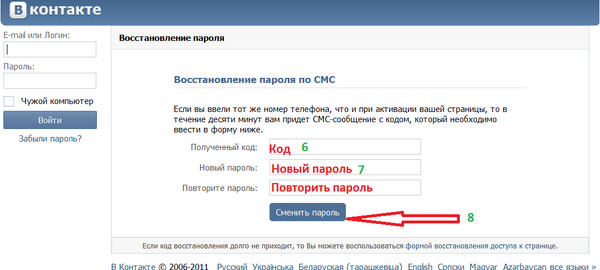 exe снова в utilman.exe, как прежде. Ну вот и все, теперь ваша ОС находится в работоспособном состоянии, и вы можете безопасно пользоваться ей в свое удовольствие.
exe снова в utilman.exe, как прежде. Ну вот и все, теперь ваша ОС находится в работоспособном состоянии, и вы можете безопасно пользоваться ей в свое удовольствие.
Те же самые методы прекрасно работают и в Виндовс 8, поэтому можете поэкспериментировать с ними и в этой операционной среде.
Итак, если пользователь забыл пароль от компьютера, что делать вы уже знаете. Надеемся, что вам все-таки удастся залогиниться в систему, не нарушив ее целостность и работоспособность, чего вам и желаем.
Защита вашего пользователя в компьютере паролем – довольно полезная вещь, которая предотвращает несанкционированный доступ к вашим файлам и документам. Но если пароль утерян или забыт, то просто так войти в учетную запись не удастся.
Иногда случаются ситуации, когда компьютер защищен паролем, и пользователь либо не помнит пароля, либо он не был обнулен предыдущим пользователем (для офисных компьютеров и пользователей).
В случаях, когда вы забыли или потеряли ваш пароль, вспомнить его может помочь только подсказка самого пользователя, то есть, кодовое слово, например, девичья фамилия матери или любое другое, которое вы указывали при создании пароля, но этот этап также мог быть пропущен.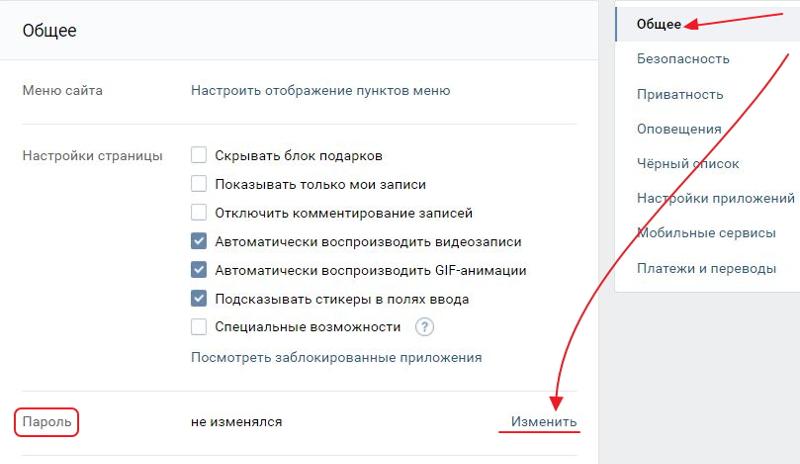 Вспомните, какое слово вы могли указать. Если не выходит, необходимо сбрасывать пароль и устанавливать новую комбинацию.
Вспомните, какое слово вы могли указать. Если не выходит, необходимо сбрасывать пароль и устанавливать новую комбинацию.
Как придумать надёжный пароль
Безопасность вашего аккаунта и данных, хранящийся на нем – прежде всего – ваша забота, поэтому пароль должен быть сложным. В идеале он должен состоять из случайного набора символов, сложных для подбора. Такая комбинация значительно осложнит хакерам процесс кражи ваших данных.
Техническая поддержка социальной сети ВКонтакте советует подбирать пароли, состоящие из сложного набора латинских букв (кириллицу ВКонтакте не воспринимает) и цифр, к примеру – h55oFT21mO. Также, можно добавить несколько специальных символов, к примеру «;№%*?» и тому подобное.
Не используйте в пароле общедоступную информацию, которую можно найти в интернете в свободном доступе, к примеру свой номер мобильного телефона, паспортные данные (имя, фамилию, возраст, дату рождения), стандартные комбинации по типу qwerty, 123456 или йцукен.
Именно пользователи с такими паролями чаще всего обращаются к технической поддержке ВКонтакте с просьбой восстановить их страницу. Казалось бы, номер телефона – надежный пароль, ведь на странице он не указан, а знают его только близкие люди. Но для опытного взломщика это не станет проблемой, а украсть страницу без возможности смены пароля, зная лишь номер телефона – пустяковое дело.
Казалось бы, номер телефона – надежный пароль, ведь на странице он не указан, а знают его только близкие люди. Но для опытного взломщика это не станет проблемой, а украсть страницу без возможности смены пароля, зная лишь номер телефона – пустяковое дело.
Также, не стоит устанавливать пароли, которыми вы пользуетесь и на других сайтах.
Если же вам ничего не приходит на ум, вы можете воспользоваться сервисами автоматической генерации паролей, которые подберут вам надежный пароль. И будьте уверены, такой пароль будет довольно сложно подобрать или взломать.
Также, кроме безопасного пароля, администрация социальной сети ВКонтакте советует пользователям сайта использовать двухфакторную аутентификацию. Функционал позволяет дополнительно обезопасить вашу учетную запись.
Принцип такой: при входе в ваш аккаунт с неизвестного устройства на ваш телефон, привязанный к странице, будет поступать СМС-сообщение с кодом авторизации. Таким образом, без доступа к вашему телефону, злоумышленники не смогут взломать ваш аккаунт.
СОВЕТ! Администрация ВКонтакте никогда не запросит ваш код авторизации. Никому и ни при каких обстоятельствах не передавайте код, полученный в телефонных сообщениях от ВКонтакте. С помощью этого кода мошенники смогут взломать вашу страницу.
Windows 10 – осуществление сброса пароля к учетке Майкрософт в режиме онлайн
Если юзер забыл пароль от компьютера, что делать в данной ситуации? В случае использования штатной учетки Майкрософт в Win 10 вам подойдет стандартная процедура сброса пароля, которую можно выполнить с любого устройства, подсоединенного к интернету (ноутбука, планшета или даже смартфона). Как это делается? Прежде всего, нужно зайти на вот эту веб-страницу , после чего, ознакомившись с представленным меню, выбрать одну из указанных опций, чтобы восстановить пароль к аккаунту. Самый распространенный вариант – это пункт «Я не помню свой пароль». Отмечаем его и следуем дальше.
По нажатию кнопки «Далее» на привязанный к аккаунту почтовый ящик придет письмо с подтверждением сброса пароля и соответствующей ссылкой, нажав на которую вы сможете указать новый пароль для доступа к вашей действующей учетке. После этого, зайти в аккаунт Вин 10 будет проще простого – достаточно лишь зайти на форму входа в аккаунт с компьютера, подключенного к Интернету, и ввести новый, заданный вами пароль. После непродолжительной синхронизации введенных данных с сервером и их верификации будет осуществлен вход в операционную систему.
После этого, зайти в аккаунт Вин 10 будет проще простого – достаточно лишь зайти на форму входа в аккаунт с компьютера, подключенного к Интернету, и ввести новый, заданный вами пароль. После непродолжительной синхронизации введенных данных с сервером и их верификации будет осуществлен вход в операционную систему.
Как видите, ничего сложного здесь нет. Описанную процедуру может повторить пользователь с любым уровнем опыта, от новичка до заядлого профи, весь процесс абсолютно интуитивен и понятен. Еще раз напомним, что на форме входа в систему на этапе ввода нового, уже замененного пароля устройство должно быть подключено к сети, иначе сервис аутентификации не сможет сверить введенные вами данные с удаленным веб-сервером, после чего вход будет невозможен до тех пор, пока вы не подключитесь к сети.
Как изменить пароль без номера телефона
Хотя основным способом смены пароля и является СМС-аутентификация по привязанному к странице номеру телефона, есть и дополнительные пути возврата страницы. Ведь не всегда с вашим номером телефона все будет хорошо: вы могли потерять сим-карту, ее могли заблокировать, ваш номер телефона мог измениться, а на странице, номер поменять не успели.
Ведь не всегда с вашим номером телефона все будет хорошо: вы могли потерять сим-карту, ее могли заблокировать, ваш номер телефона мог измениться, а на странице, номер поменять не успели.
Такие проблемы возникают если не у каждого пользователя интернета, то у половины «населения» социальных сетей – такие ситуации точно возникали. Но, специально для таких случаев руководство ВКонтакте и придумало запасной вариант восстановления страницы.
Основным методом является обращение к официальной технической поддержке сайта ВКонтакте. Именно они – ваш последний ключ к спасению страницы от рук злоумышленников. Написав обращение к администрации ВК о восстановлении доступа к странице, спустя какое-то время вам придет ответ с просьбой дополнительного подтверждения личности в виде отправки технической поддержке вашего фото с документами или фотографии открытого окна в браузере со страницей восстановления доступа.
На основе вашего обращения и отправленных дополнительных данных, администрация ВКонтакте вынесет решение о возвращении вам страницы в социальной сети. Но не надейтесь, что это будет быстрая процедура, ведь все подобные заявки рассматриваются поддержкой вручную, чтобы обезопасить пользователей от мошенничества.
Но не надейтесь, что это будет быстрая процедура, ведь все подобные заявки рассматриваются поддержкой вручную, чтобы обезопасить пользователей от мошенничества.
Как найти и посмотреть пароль в браузере
Все сохраненные вами пароли от всех сайтов хранятся прямо в вашем браузере. Каждый раз авторизуясь на сайте впервые, браузер предложит вам сохранить ваши данные для входа, чтобы каждый следующий раз вам не нужно было вводить данные заново. Сохранив логин/пароль в браузере вы сможете авторизоваться на любом сайте всего в два клика.
Чтобы найти старый сохраненный пароль от ВКонтакте, достаточно просто проверить «менеджер паролей» (вшитый в программное обеспечение вашего браузера), в котором собраны все ваши логины и пароли.
Браузер Firefox Mozilla
- В верхнем правом углу браузера нажмите на три полоски.
- Откроется выпадающее окно настроек браузера, в котором следует перейти в «Настройки».
- Зайдите в подменю браузера «Приватность и защита» и немного прокрутить страницу вниз до раздела «Логины и пароли».

- Если кликнуть на опцию «сохраненные логины…», вы попадете в окно со всеми сохраненными данными для входа на любой сайт, на котором вы совершали авторизацию с момента первой установки браузера.
- Здесь, вверху вы сможете найти удобный поиск по всем сохраненным ресурсам с вашими паролями, среди которых притаился и ВКонтакте. Если же в этом браузере сохранен ваш пароль N-летней давности, который уже давно не подходит, обновите его сразу после смены пароля в социальной сети, так вам будет проще авторизоваться в дальнейшем, когда забудете ваш новый пароль.
Браузер Chrome
- В верхнем правом углу браузера (на панели задач) нажмите на три точки.
- во всплывающем меню выберите «Настройки».
- перейдите в подменю «Дополнительные настройки».
- нажмите на «Настройки паролей» или «Управление сохраненными паролями».
- в открывшемся разделе необходимо найти сайт ВКонтакте (или же попросту воспользоваться поиском) и нажать на пароль в виде звездочек, чтобы увидеть сохраненный вами пароль от ВКонтакте.

Браузер Safari
- Зайдите в настройки браузера в левом вверхнем углу.
- Нажмите иконку “Пароли”.
- Введите свой пароль.
- В поиске найдите сайт vk.com.
- Нажмите и посмотрите пароль.
Защита вашей учетной записи
В операционных системах Windows, начиная с XP, используются учетные записи, создаваемые пользователями для себя. Логично, что пароль устанавливается для входа в конкретную учетную запись – ведь именно здесь хранятся все файлы.
Чтобы поставить ключ безопасности для конкретного пользователя:
- Зайдите в «Панель управления»;
- Откройте меню «Учетные записи»;
- Нажмите пункт «Создание пароля»;
- Придумайте и введите дважды свой защитный код, который будет использоваться для входа в учетную запись;
- Укажите подсказку, чтобы в случае утери ключа безопасности вспомнить его.
Этот алгоритм действий подходит для создания пароля в Windows 7 и XP.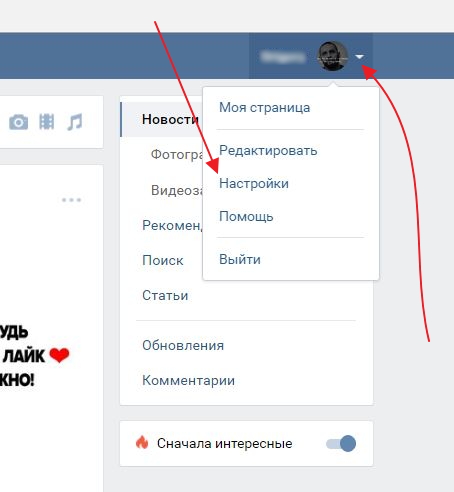 Пользователям, на компьютерах которых установлена восьмая версия ОС от Windows, нужно пройти немного другой путь:
Пользователям, на компьютерах которых установлена восьмая версия ОС от Windows, нужно пройти немного другой путь:
- Вызовите меню «Параметры», проведя курсор к правой стороне экрана;
- Перейдите в «Изменение параметров компьютера»;
- Выберите здесь раздел «Учетные записи»;
- Перейдите в подменю «Параметры входа»;
- Нажмите «Добавить пароль»;
- Придумайте код, подтвердите его и укажите подсказку.
После выполнения всех действий перезагрузите систему. При следующем входе компьютер потребует ввести код безопасности.
Наиболее распространенные проблемы
Рассмотрим самые популярные проблемы, с которыми сталкиваются пользователи при восстановлении пароля к ВК.
Что делать, если к одному номеру телефона привязано две страницы?
Если вы создали два разных аккаунта, используя одинаковый номер телефона, значит, вы проигнорировали предупреждение сайта о возможности привязки телефона только к одному аккаунту. В таком случае, со старого аккаунта номер удаляется и добавляется к новому.
В таком случае, со старого аккаунта номер удаляется и добавляется к новому.
При таком раскладе, на обеих страницах будет одинаковый логин – ваш номер телефона. Если пароли на страницах разные – решение довольно простое: заходите в ваш аккаунт под паролем, созданным вами специально для той страницы, на которой необходимо изменить пароль. А дальше уже действуете по описанной выше схеме.
Если же пароли одинаковые, то при вводе логина и пароля вы будете попадать на страницу с привязанным номером телефона. Нужно поменять пароль на другом аккаунте? Не беда. Войдите на страницу с привязанным телефоном, поменяйте там пароль и запомните или запишите его. Теперь при вводе логина и старого пароля вы будете входить на страницу, на которой номер телефона не привязан. Теперь можно менять пароль, следуя вышеописанной схеме.
Неправильно введен номер телефона, старый пароль или электронная почта
При подаче заявки на восстановление страницы, поддержка ВКонтакте просит указать все данные о странице, которые вы точно помните: один из старых паролей, номеров телефона или почтовых ящиков.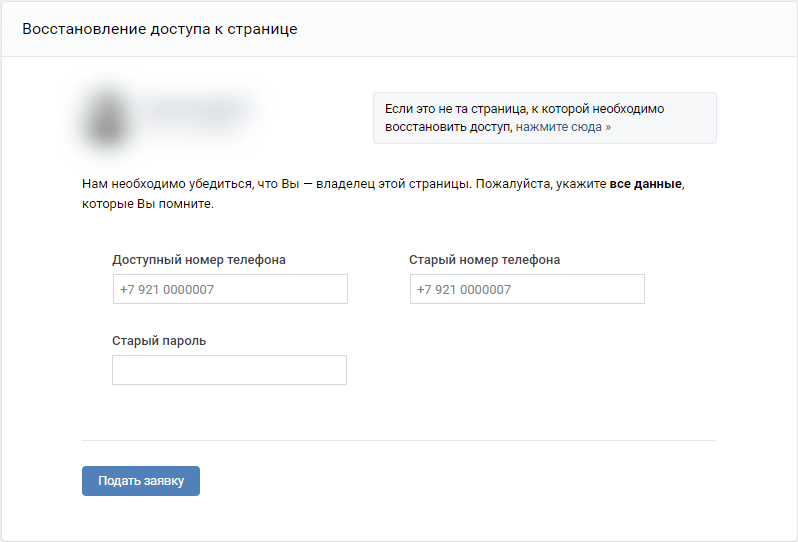 Но что делать, если сайт выдает ошибку «неправильно введен…»?
Но что делать, если сайт выдает ошибку «неправильно введен…»?
Во-первых, нужно вводить только данные, в которых вы на 100% уверены. То есть, придумывать или перебирать варианты не стоит, это только усложнит восстановление страницы. Указывайте только то, что знаете.
Во-вторых, не стоит пользоваться мобильным приложением для восстановления доступа, используйте браузерную веб-версию. Так у вас будет меньше проблем и больше вероятность удачного исхода.
Если ничего из вышеперечисленного не помогло – вам предстоит диалог с агентами технической поддержки.
Измените свой пароль в Outlook.com
Outlook.com
Счет
Счет
Измените пароль в Outlook.com
Outlook.com Больше… Меньше
Ваш пароль Outlook.com совпадает с паролем вашей учетной записи Microsoft.
- org/ListItem»>
В качестве меры безопасности вам может быть предложено подтвердить свою личность с помощью кода безопасности. Решите, хотите ли вы получать код безопасности по электронной почте или по телефону. Вам будет предложено подтвердить свой адрес электронной почты или последние четыре цифры номера телефона, а затем выбрать Отправить код . Когда вы получите код, введите его и выберите Отправить .
Совет: Если вы не можете получить код по электронной почте или по телефону, вы можете ввести адрес электронной почты, отличный от того, который вы пытаетесь восстановить. Перейдите на страницу «Восстановление аккаунта» и следуйте инструкциям.
org/ListItem»>
Перейдите в раздел Безопасность учетной записи Майкрософт и выберите Защита паролем 9.0018 .
Введите текущий пароль, введите новый пароль и выберите Сохранить .
Я забыл пароль
Перейдите на страницу «Восстановить аккаунт» и следуйте инструкциям. Чтобы узнать больше о том, как сбросить пароль, см. статью Сброс забытого пароля учетной записи Microsoft.
Моя учетная запись Outlook.com была взломана
Если вы считаете, что ваш Outlook.com был взломан, см. раздел Моя учетная запись Outlook.com была взломана.
Моя учетная запись Outlook.com заблокирована
Если ваша учетная запись Outlook.com заблокирована, см. раздел Разблокировать мою учетную запись Outlook.com.
См. также
Видео: изменение пароля Microsoft 365
Все еще нужна помощь?
Чтобы получить поддержку в Outlook. Чтобы связаться с нами в Outlook.com, вам необходимо войти в систему. Если вы не можете войти, нажмите здесь. | ||
Для получения дополнительной помощи по вашей учетной записи Майкрософт и подпискам посетите раздел Справка по учетным записям и выставлению счетов. | ||
Чтобы получить помощь и устранить неполадки в других продуктах и службах Майкрософт, введите здесь свою проблему. | ||
Задавайте вопросы, следите за обсуждениями и делитесь своими знаниями в сообществе Outlook. |
Как сбросить пароль администратора на Mac : HelloTech How
Содержание
Итак, вы пытаетесь использовать свой Mac, но не можете пройти через экран входа в систему, потому что не помните свой пароль. Во-первых, вы должны убедиться, что Caps Lock не включен, потому что пароли чувствительны к регистру. Затем попробуйте использовать подсказку для пароля, щелкнув вопросительный знак в поле пароля. Но если вы по-прежнему не можете войти в систему, пока не обращайтесь в службу поддержки Apple. Вот как сбросить пароль администратора на Mac, даже если вы забыли пароль администратора.
Как сбросить пароль администратора на Mac
Самый простой способ сбросить пароль администратора — войти в режим восстановления. Вот как это сделать:
- Перезагрузите Mac . Вы можете получить доступ к режиму восстановления только во время загрузки ноутбука, поэтому вам необходимо перезагрузить его.

- Во время перезапуска нажмите и удерживайте клавиши Command + R, пока не появится логотип Apple . Если вы видите экран входа в систему, вам придется перезагрузить компьютер и повторять этот шаг снова, пока вы не перейдете в режим восстановления.
- Перейдите в меню Apple вверху и нажмите «Утилиты» . Это откроет раскрывающееся меню.
- Затем нажмите Терминал .
- Введите «resetpassword» в окне терминала . Не используйте пробелы между словами.
- Затем нажмите Enter . Откроется экран помощника по сбросу пароля.
- Введите пароль и подсказку .
Примечание. Если у вас есть несколько учетных записей пользователей или старый Mac, вам нужно будет выбрать «забыли все пароли», а затем выбрать учетную запись пользователя, для которой вы хотите сбросить пароль.
 Наконец, вам нужно будет щелкнуть значок Apple в верхнем левом углу и выбрать «Перезагрузить» в раскрывающемся меню.
Наконец, вам нужно будет щелкнуть значок Apple в верхнем левом углу и выбрать «Перезагрузить» в раскрывающемся меню. - Наконец, нажмите «Перезагрузить» . Как только вы попадете на экран входа в систему, выберите пользователя-администратора, для которого вы только что сбросили пароль, и введите новый пароль. Нажмите «Ввод».
Как сбросить пароль с помощью вашего Apple ID
Если вы попытаетесь войти в систему несколько раз, вы увидите всплывающее сообщение с вопросом, хотите ли вы сбросить пароль с помощью вашего Apple ID. Чтобы продолжить, выполните следующие действия:
- Щелкните стрелку, чтобы использовать свой Apple ID .
- Введите свой Apple ID и пароль .
- Затем нажмите Enter . Сразу после этого вам будет предложено перезагрузить компьютер.
- Нажмите «Перезагрузить», чтобы продолжить .

- Войдите под своим новым паролем .
Если вы можете попасть на рабочий стол, значит, вы успешно сбросили или изменили свой пароль.
Как сбросить пароль с помощью другой учетной записи администратора
Если на вашем Mac несколько пользователей, и вы знать учетные данные для входа в другую учетную запись, вы можете использовать это аккаунт для входа и сброса пароля. Вот как:
- Войдите в другую учетную запись администратора .
- Перейти к системным настройкам . Вы можете найти это в папке «Приложения».
- Далее щелкните Пользователи и группы .
- Нажмите на замок в нижнем левом углу окна . Вам нужно будет снова ввести имя пользователя и пароль этого пользователя.
- Выберите пользователя, для которого вы хотите сбросить пароль, затем нажмите «Сбросить пароль» .
- Заполните необходимые поля и нажмите Enter .


 Создано это для обнаружения ошибок при вводе нового пароля, ведь при создании нового пароля вы можете ошибиться всего в одном символе, но на сайт уже зайти не сможете – ведь вы не будете знать, где именно допущена ошибка. Также стоит проверять раскладку клавиатуры, потому что если вы введете ваш пароль на русском языке, а должны были на английском – сайт запомнит и при попытке авторизации будет выдавать ошибку.
Создано это для обнаружения ошибок при вводе нового пароля, ведь при создании нового пароля вы можете ошибиться всего в одном символе, но на сайт уже зайти не сможете – ведь вы не будете знать, где именно допущена ошибка. Также стоит проверять раскладку клавиатуры, потому что если вы введете ваш пароль на русском языке, а должны были на английском – сайт запомнит и при попытке авторизации будет выдавать ошибку.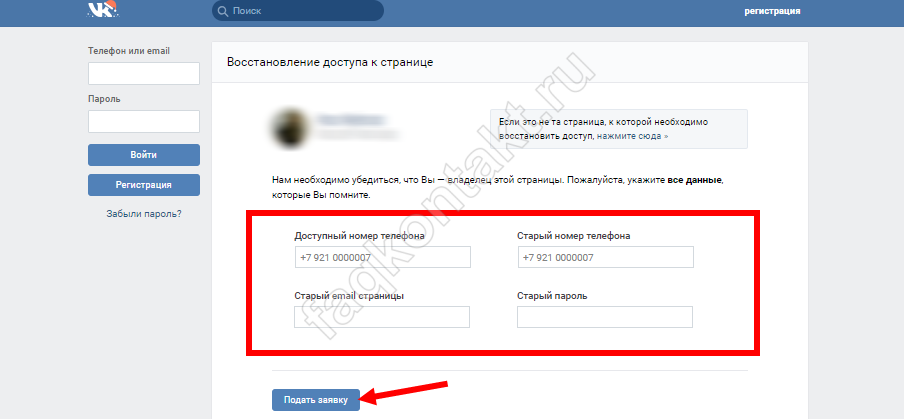


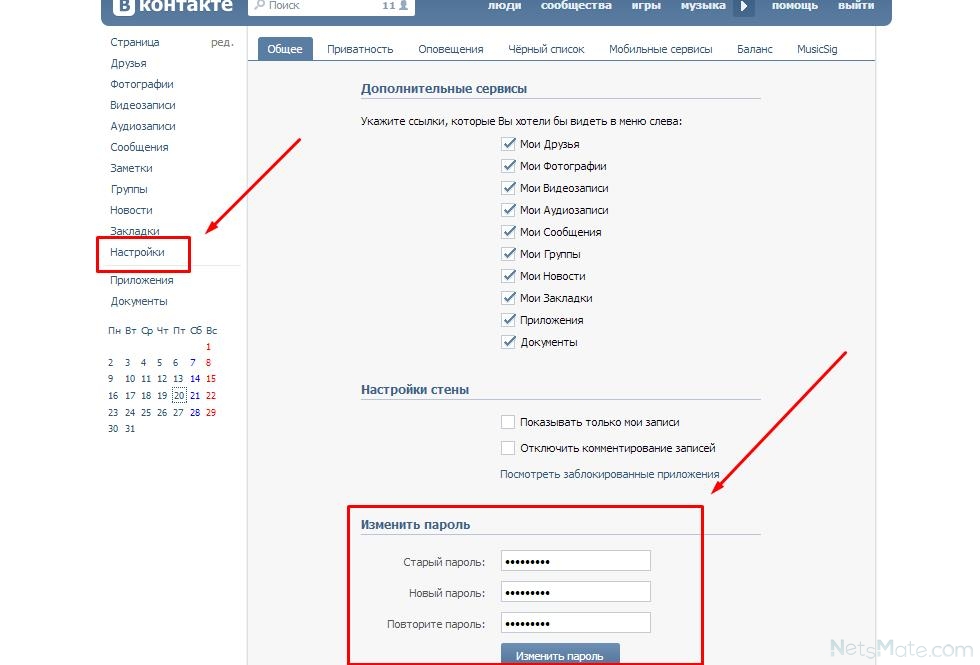
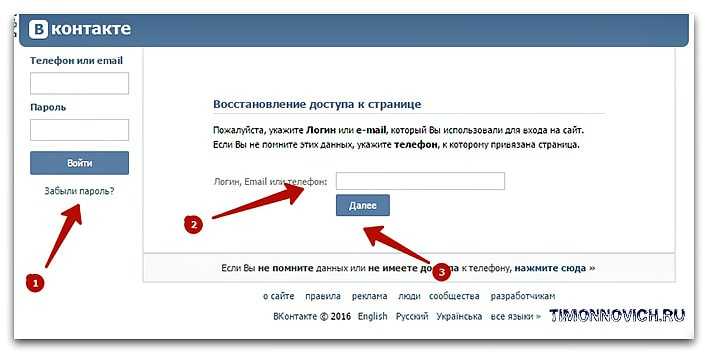 com, нажмите здесь или выберите в строке меню и введите свой запрос. Если самопомощь не решает вашу проблему, прокрутите вниз до . Все еще нужна помощь? и выберите Да .
com, нажмите здесь или выберите в строке меню и введите свой запрос. Если самопомощь не решает вашу проблему, прокрутите вниз до . Все еще нужна помощь? и выберите Да .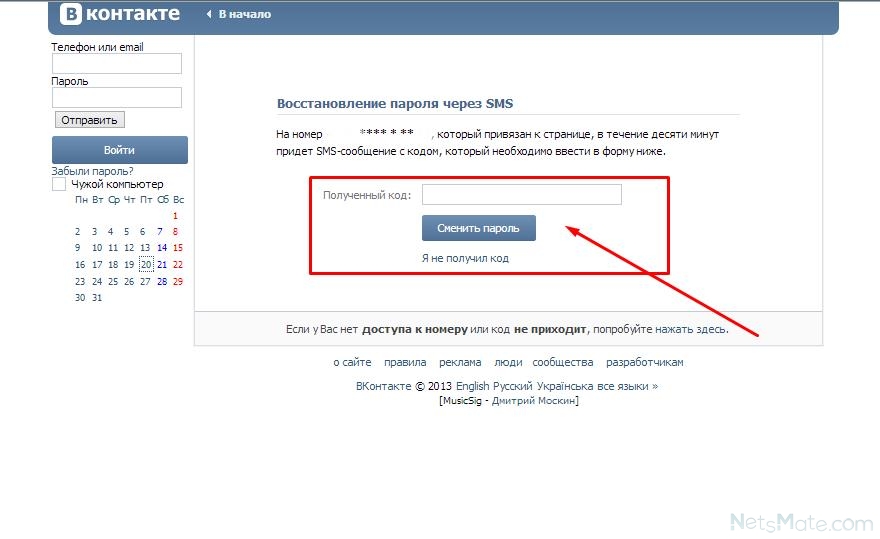 com.
com.
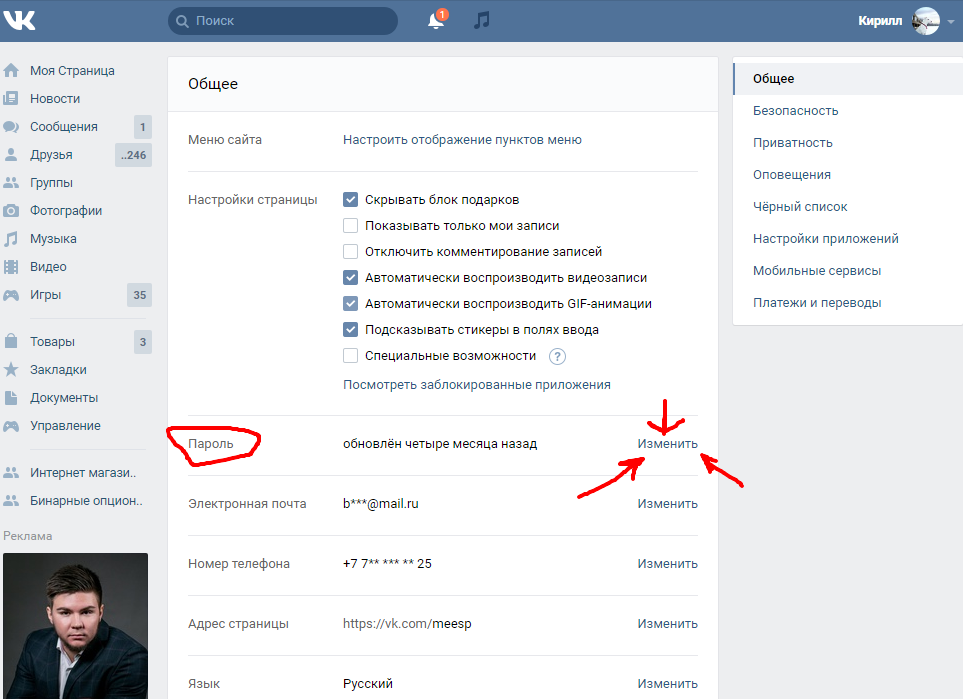 Наконец, вам нужно будет щелкнуть значок Apple в верхнем левом углу и выбрать «Перезагрузить» в раскрывающемся меню.
Наконец, вам нужно будет щелкнуть значок Apple в верхнем левом углу и выбрать «Перезагрузить» в раскрывающемся меню.
